django里自带了一个管理页面,也就是后台,下面来学习一下
1.创建超级管理员
python manage.py createsuperuser
键入你想要使用的用户名,然后按下回车键:
Username: admin
然后提示你输入想要使用的邮件地址:
Email address: admin@163.com
最后一步是输入密码:
Password: ********** Password (again): ********* Superuser created successfully.
2.启动服务器
使用一下命令:
python manage.py runserver
打开浏览器 "http://127.0.0.1:8000/admin/" 。你会看见管理员登录界面:
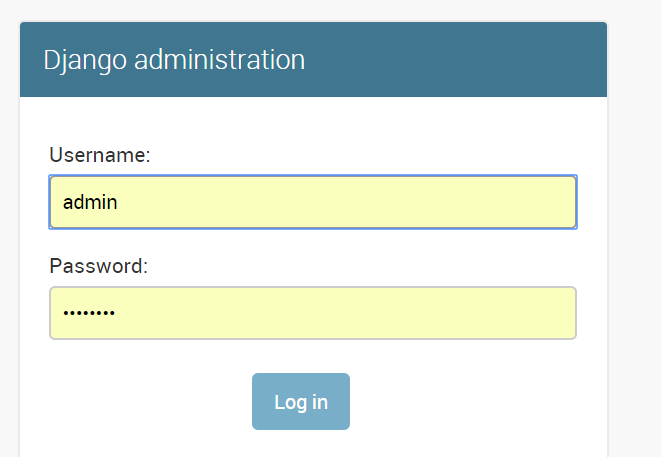
3.进入管理站点页面
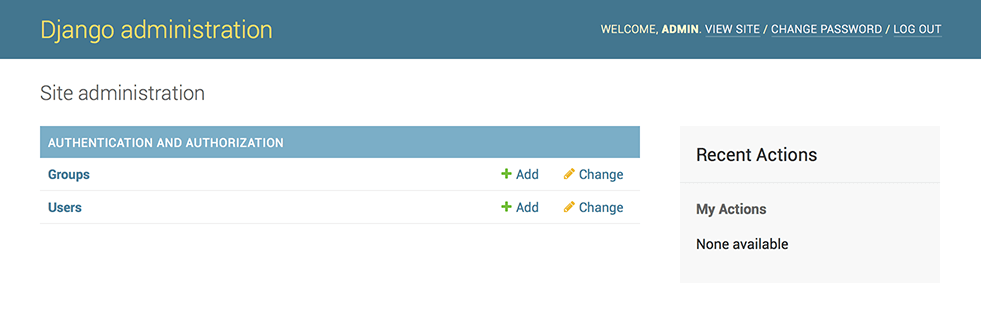
你将会看到几种可编辑的内容:组和用户。它们是由 django.contrib.auth 提供的,这是 Django 开发的认证框架。
4.向管理页面中加入投票应用
但是我们的投票应用在哪呢?它没在索引页面里显示。
只需要做一件事:我们得告诉管理页面,问题 Question 对象需要被管理。打开 votes/admin.py 文件,把它编辑成下面这样:
votes/admin.py from django.contrib import admin from .models import Question admin.site.register(Question)
5.体验管理界面
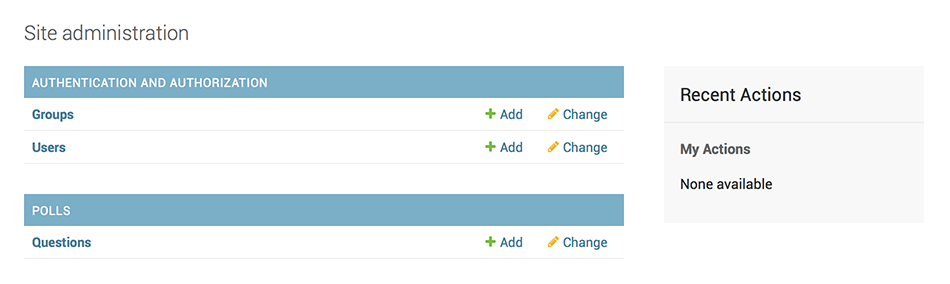
点击 "Questions",可以看到
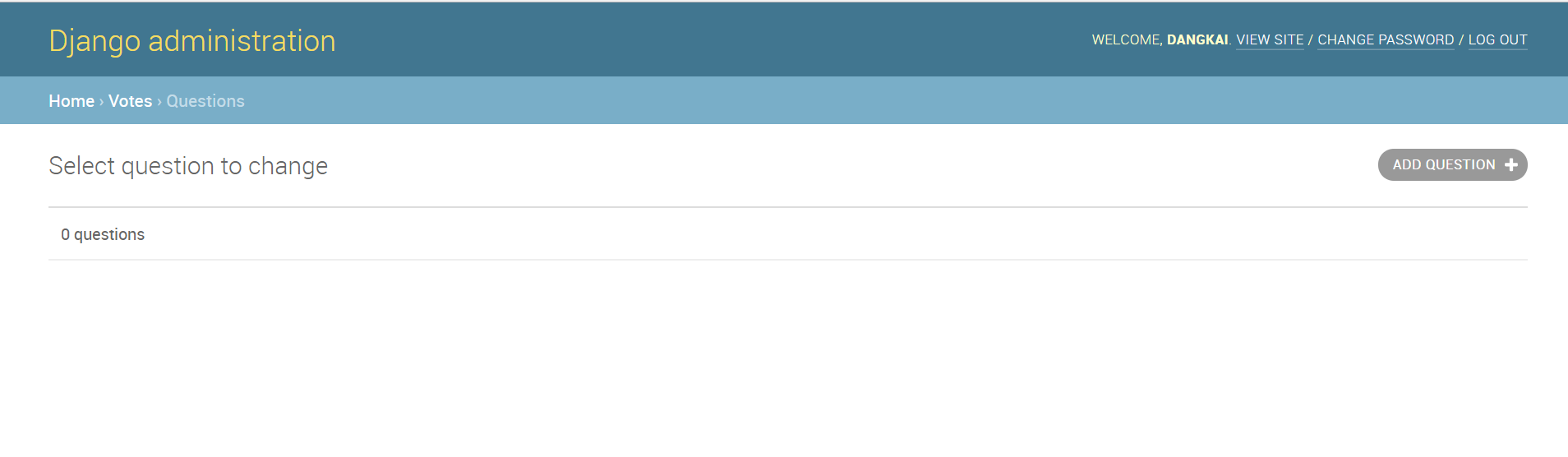
你可以创建,创建后可以进行修改、删除等